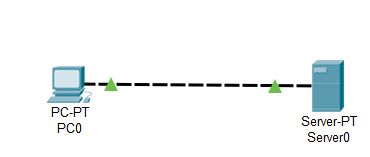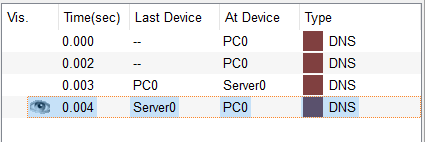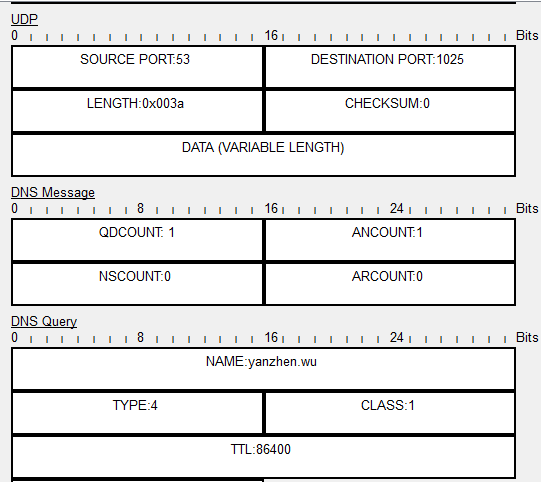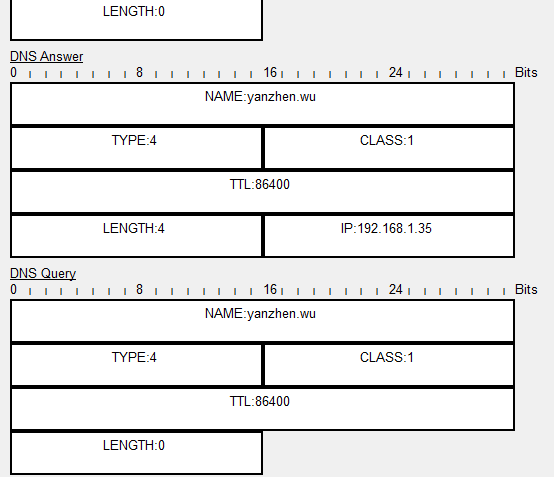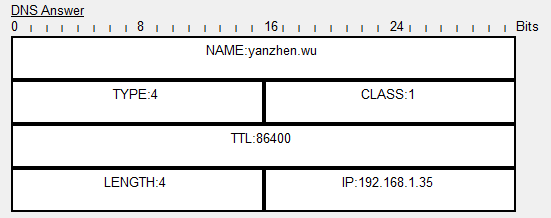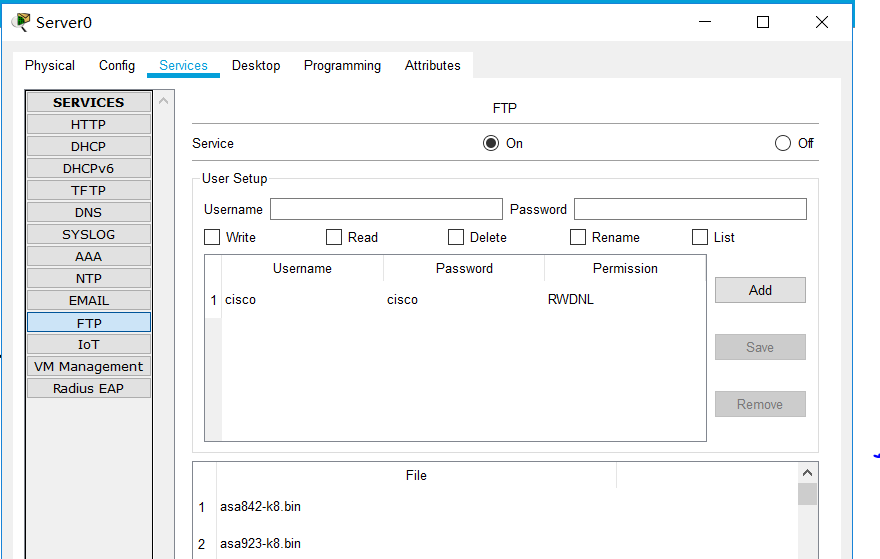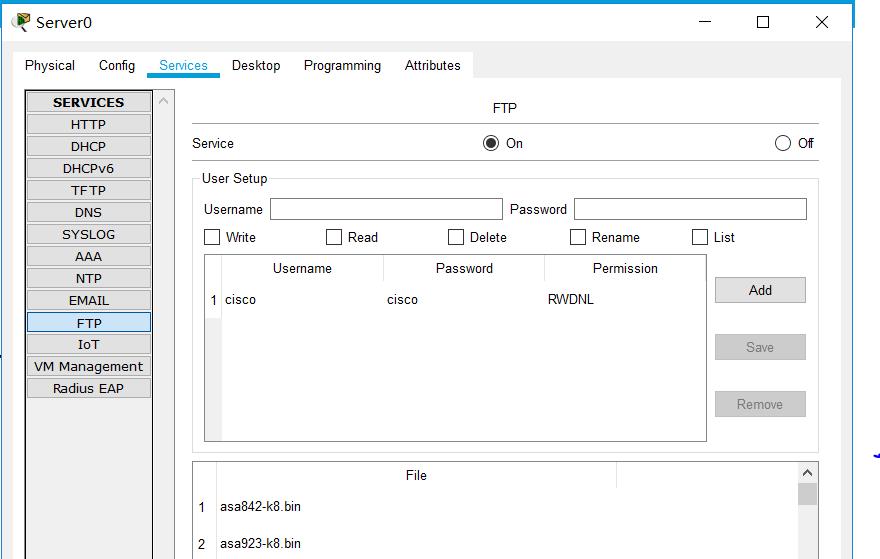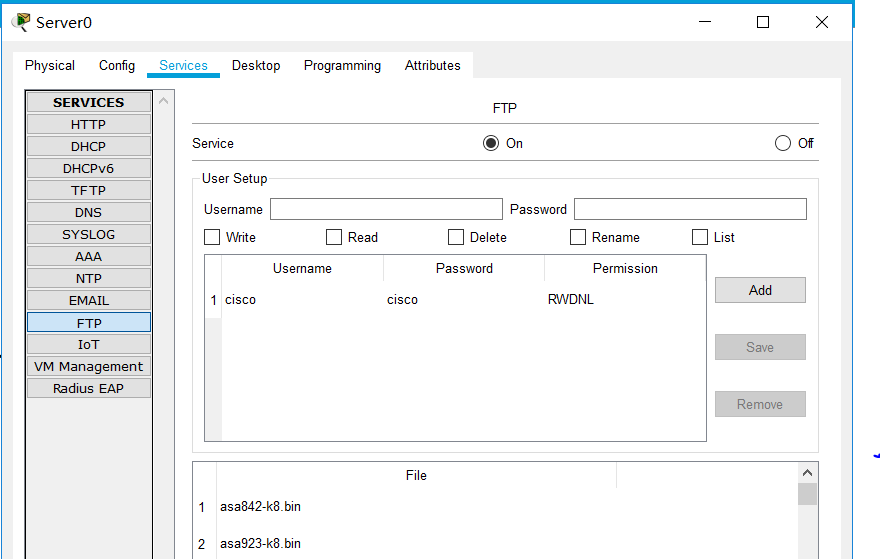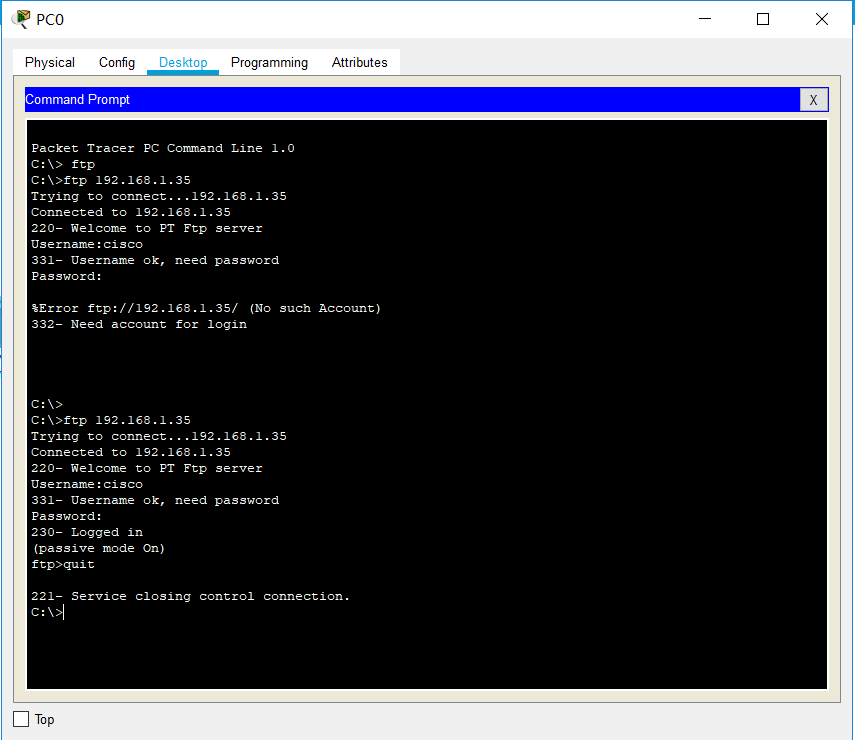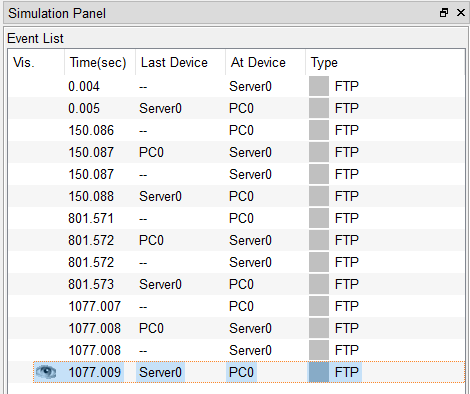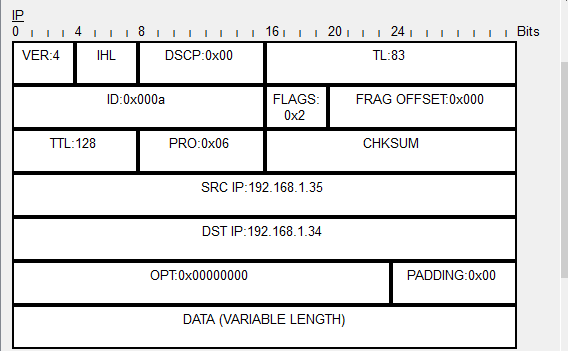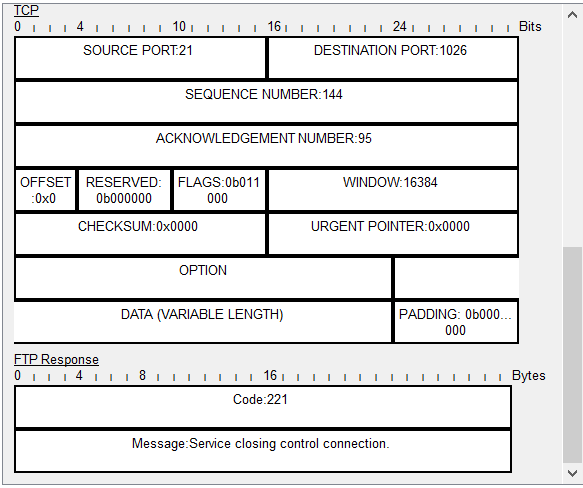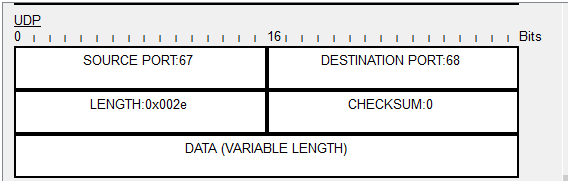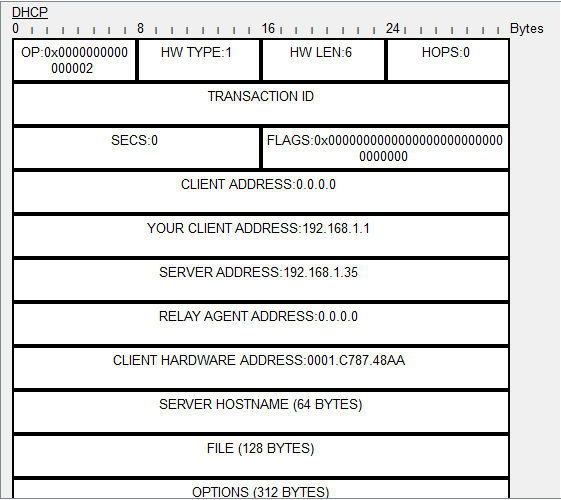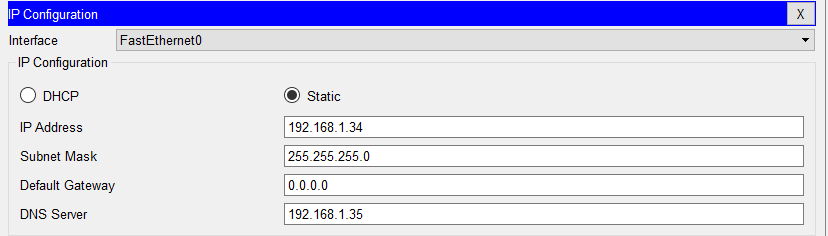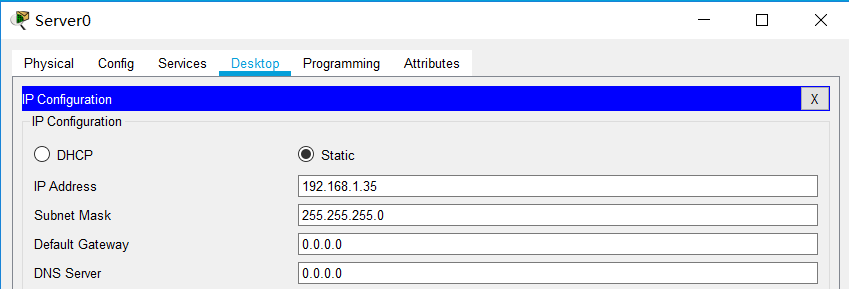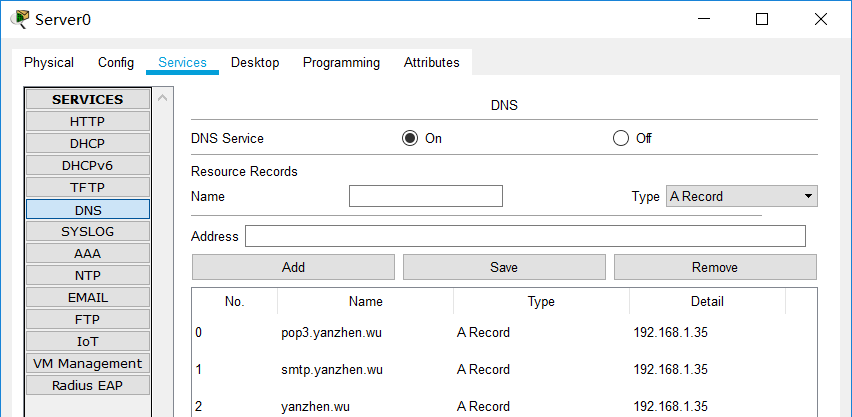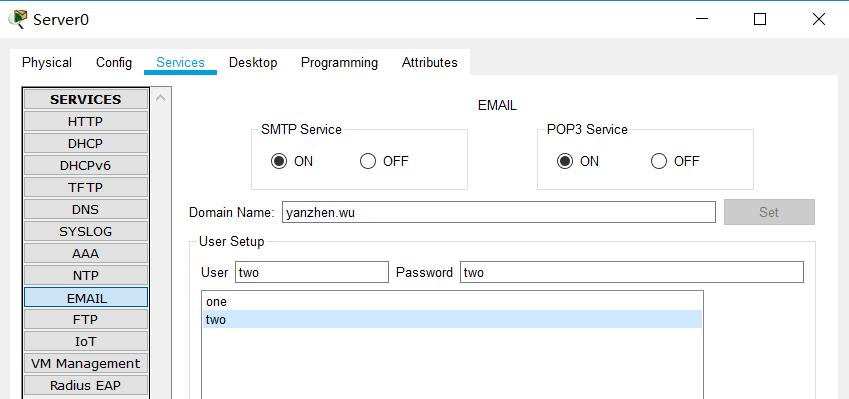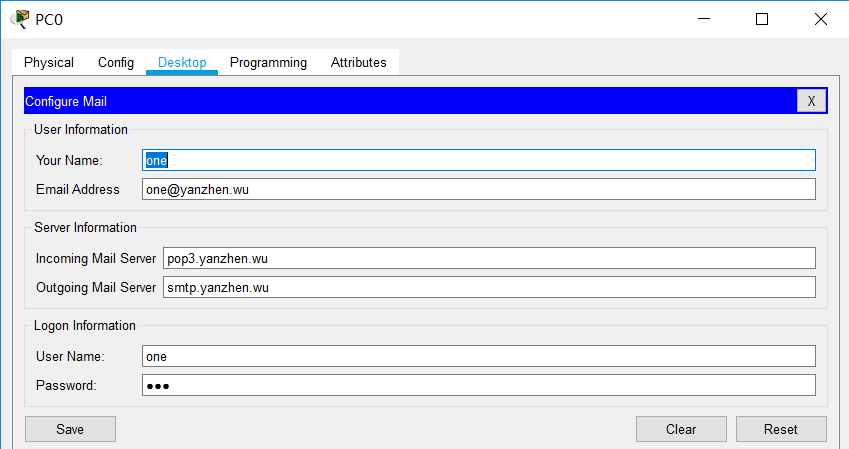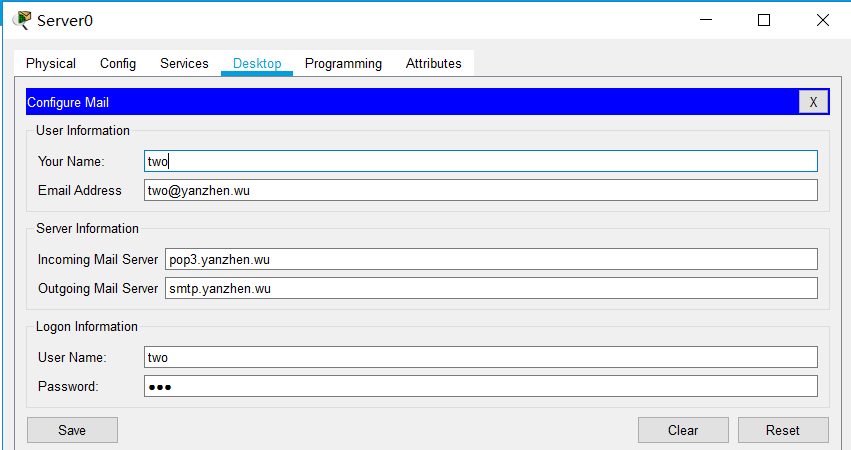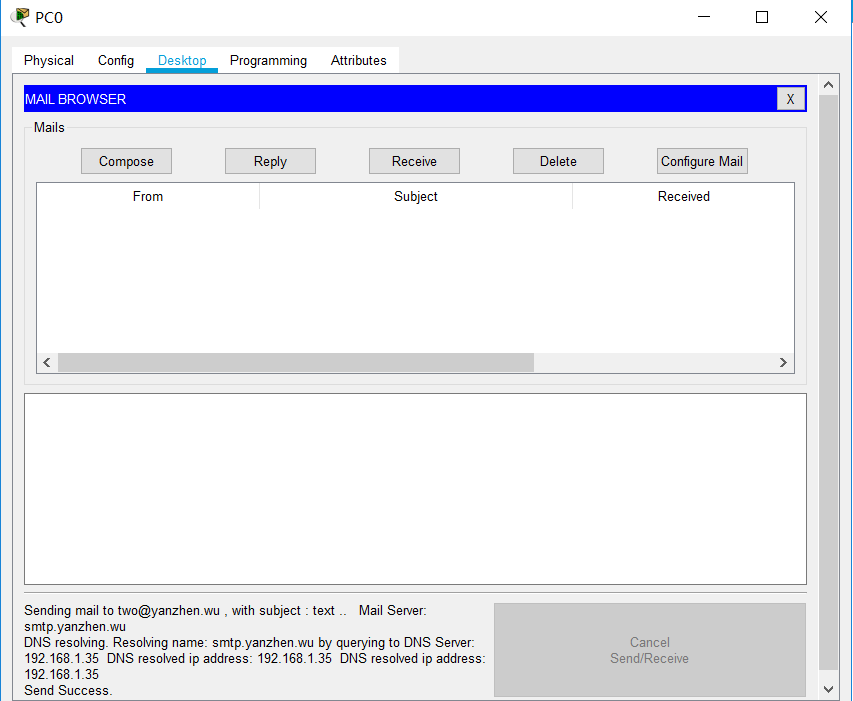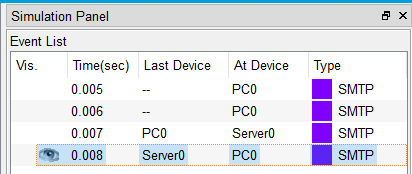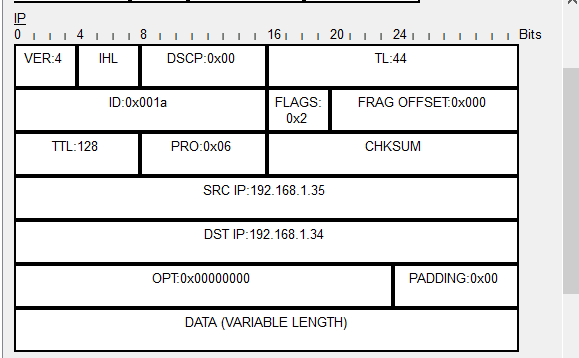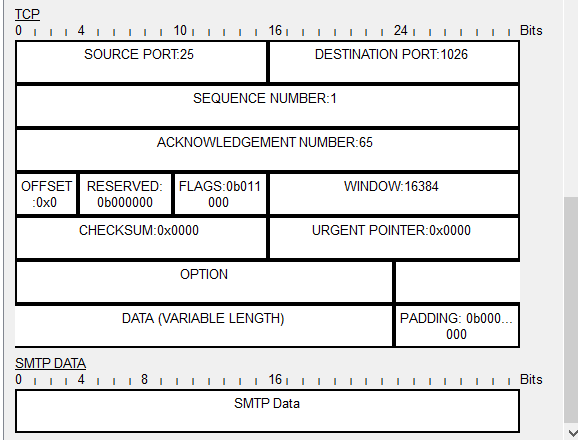个人信息
- 姓名:巫艳珍
- 学号:201821121034
- 班级:计算1812
目录
- 实验内容
- 建立网络拓扑结构
- 应用层协议的分析
1实验内容
使用Packet Tracer,正确配置网络参数,抓取应用层协议的数据包并分析,协议包含DNS、FTP, DHCP, stmp, pop3。步骤包含:
- 建立网络拓扑结构
- 配置参数
- 抓包并分析数据包
- 通过该实验产生新的疑问和解答
2建立网络拓扑结构
- 网络拓扑结构图
- 在工作空间中添加一台PC机和一台服务器,建立起简单的网络结构
3应用层协议的分析
3.1 DNS
1.配置参数
PC端的IP地址设为:192.168.1.34,服务器的IP地址设为:192.168.1.35。服务器的域名设置为:yanzhen.wu
2.抓包并分析抓到的包
1 抓到的数据包
2 分析
用域名向服务器发送请求报文,进行DNS查询。服务器在查询后将得到的结果返回给客户端。
IP:192.168.1.35 表示查询的域名对应的IP地址为192.168.1.35
3.产生的疑问
为什么每次能够抓到四个包,并且响应报文的时间较长?
3.2 FTP
1.配置参数
客户端的IP地址设置为:192.168.1.34,服务器的IP地址设为:192.168.1.35
2.抓包并分析抓到的数据包
1 抓包
输入ftp 192.168.1.35 查找,点击开始,之后输入用户名:cisco及密码cisco,进行抓包,最后输入quit退出
2 抓到的数据包
3 分析
SEQUENCE NUMBER:144 表示封包序号为144
ACKNOWLEDGEMENT NUMBER:95 表示应答号为95
FTP Response
FTP响应:
Code:221 响应的代码长度为221 bytes
Message:Service closing control connection 表示服务正在关闭控制连接
3.3 DHCP
1.配置参数
客户端的IP地址设为:192.168.1.34,服务器的IP地址设为:192.168.1.35。将服务器的DHCP打开,在PC端将IP Configuration设置为DHCP,客户端能够自动向服务器发送请求报文
2.抓包并分析抓到的数据包
1 抓到的数据包
2 分析
DHCP客户使用的UDP端口是68,服务器使用的UDP端口是67
OP:0x0000000000000002 表示服务端发送给客户端的封包
HW TYPE:1 表示硬件类型为Internet
HW LEN:6 表示硬件长度为6
HOPS:0 表示数据包在同一网站上
SECS:0 表示从客户端开始获得IP地址或IP地址续借后所使用了的秒数
FLAGS为0,表示单播
CLIENT ADDRESS:0.0.0.0 表示客户端的IP地址
YOUR CLIENT ADDRESS:192.168.1.1 表示自己的IP地址
FILE(128 BYTES) 表示文件有128字节
3.产生的疑问及解答
DHCP协议的原理是什么?
答:动态分配。当 DHCP 第一次从 DHCP 服务器端租用到 IP 地址之后,并非永久的使用该地址,租约到期,客户端就得释放(release)这个 IP 地址,以给其它工作站使用。
寻找 Server。当 DHCP 客户端第一次登录的时候,若本机上没有任何 IP 数据设定,它会向网络发出一个 DHCP DISCOVER 封包。
提供 IP 租用地址。当 DHCP 服务器监听到客户端发出的 DHCP discover 广播后,响应给客户端一个 DHCP OFFER 封包。
接受 IP 租约。客户端收到 DHCP 服务器的响应,会向网络发送一个DHCP request广播封包,告诉所有 DHCP 服务器它将指定接受哪一台服务器提供
3.4 smtp和pop3
1.配置参数
客户端的IP地址设为:192.168.1.34,并设置其DNS服务器为192.168.1.35,服务器的IP地址设为:192.168.1.35,如下图所示:
2.抓包并分析抓到的数据包
1 抓包
在server的DNS中设置SMTP和pop3对应的地址:
进入服务器的services界面,email中添加两个用户名及密码:one和two
打开pc,进入email界面,填入用户名"one"及邮箱地址"[email protected]",以及SMTP和pop3的邮件服务器地址分别为:smtp.yanzhen.wu和pop3.yanzhen.wu
同理,服务器中的email:
向服务器发送邮件,地址为:[email protected]
发送成功,点击右侧的开始键抓包
2 抓到的数据包
3 分析
DATA(VARIABLE LENGTH) 表示数据的长度是可变的
SMTP Data:smtp数据
3.产生的疑问
为什么无法自动抓包?